Dirbant su Premiere Pro CC 2017, greitai pastebėsi, kad programinė įranga siūlo daugybę naujų funkcijų, ypač klaviatūros komandų srityje. Galimybė vizualiai priskirti ir tvarkyti klavišų kombinacijas ne tik palengvina kasdienius darbo procesus, bet ir suteikia daugiau kontrolės per tavo projektus. Šiame vadove sužinosi viską, ką reikia žinoti apie naujas klaviatūros komandų priskyrimo funkcijas, kurias gali naudoti, kad padidintum savo efektyvumą Premiere Pro.
Svarbiausi įžvalgai
- Spalvų koduočios klaviatūros komandos skiria programinės įrangos būdinę ir specifines komandas.
- Nauja išdėstymo funkcija leidžia tau lengviau valdyti klaviatūros komandas.
- Drag-and-Drop funkcionalumas priskiriant komandas dabar yra prieinamas.
- Tu gali pritaikyti arba išjungti esamas komandas, kad personalizuotum vartotojo sąsają.
Žingsnis po žingsnio vadovas
Norėdamas pasinaudoti naujomis klaviatūros komandų galimybėmis Premiere Pro CC 2017, vadovaukitės šiuo vadovu:
Žingsnis 1: Prieiga prie klaviatūros komandų
Pirmiausia turi pasiekti klaviatūros komandas. Naršyk pagrindiniame meniu „Redaguoti“ ir pasirink „Klaviatūros komandos“. Paspausk šią sritį, kad pamatytum klaviatūros priskyrimą.
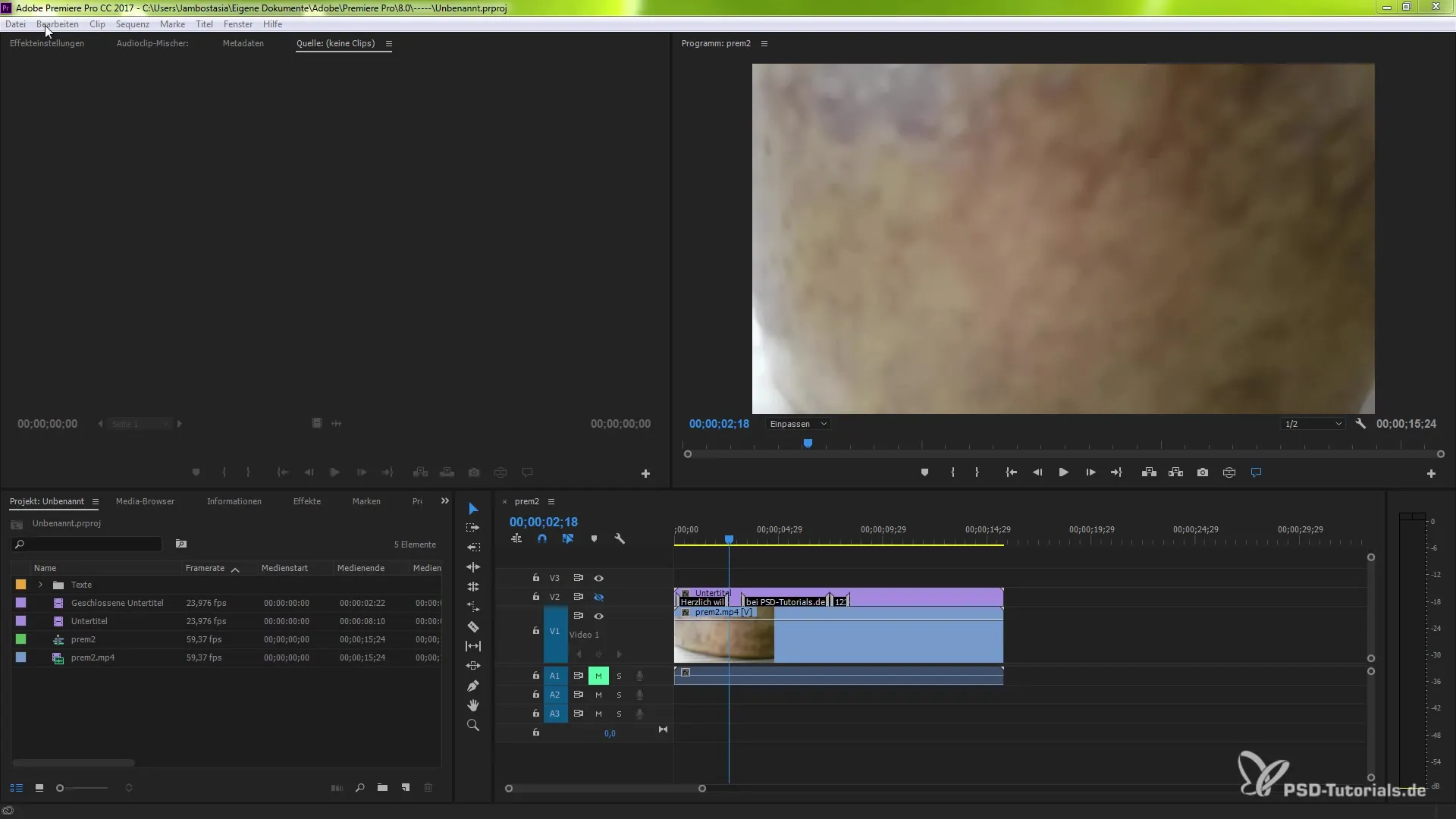
Žingsnis 2: Suprasti spalvų kodo sistemą
Klaviatūros komandų peržiūroje pastebėsi įvairias spalvų žymas turinčias klavišus. Violetiniai klavišai reprezentuoja programinės įrangos būdines komandas, kurios gali būti naudojamos įvairiuose Premiere Pro languose. Šie klavišai yra pagrindiniai tavo darbui ir suteikia bazę daugybei funkcijų.
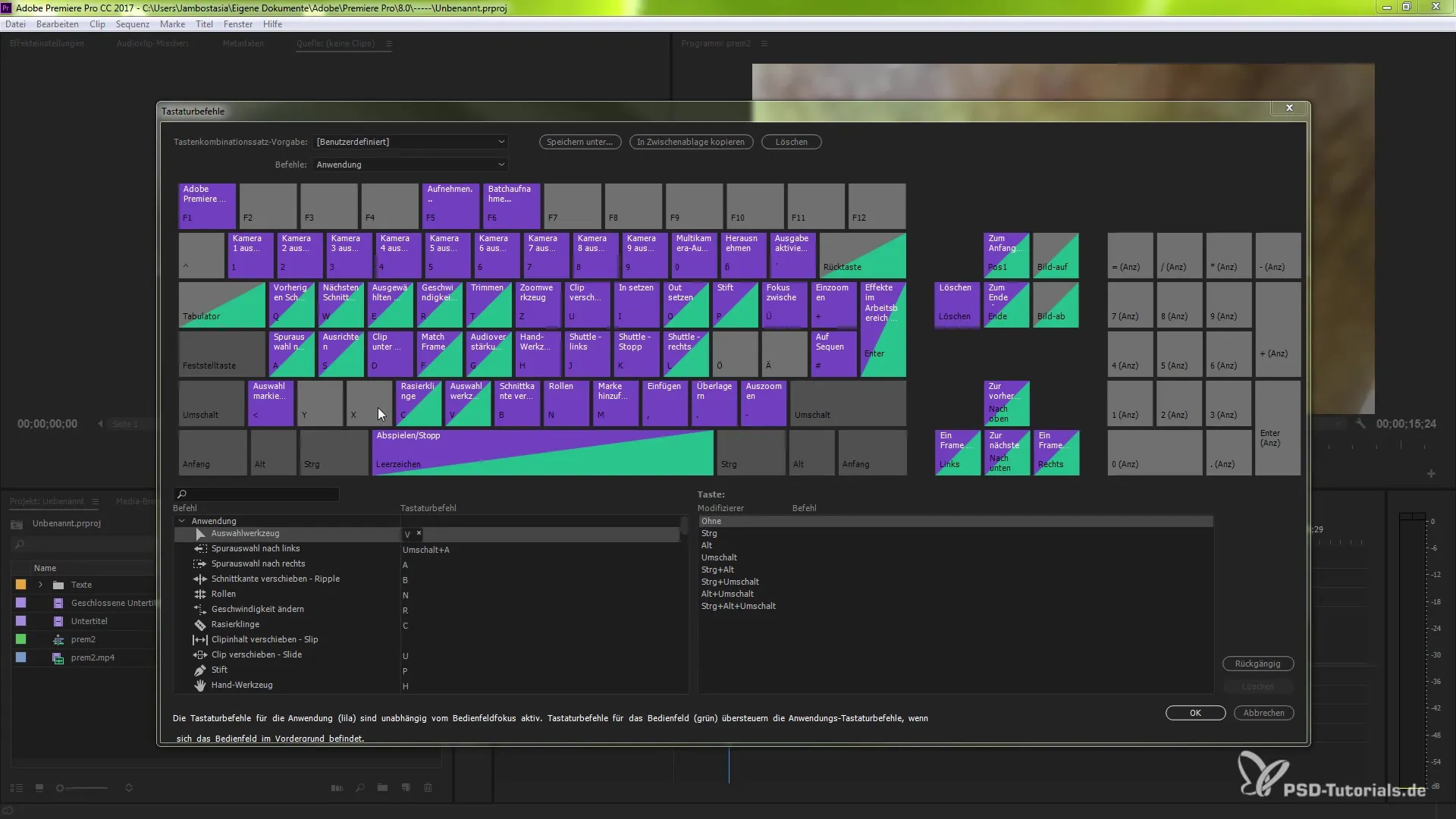
Žingsnis 3: Specifinės komandos identifikavimas
Stebėk žaliu pažymėtus klavišus, kurie atitinka specifines komandas. Šios komandos prieinamos tik tam tikruose languose ir siūlo specifines funkcijas, kurias gali naudoti dirbdamas prie savo projekto.
Žingsnis 4: Aktualių klavišų atpažinimas
Mėlynų klavišų priskirtos funkcijos nurodo dabar pasirinktuosius elementus, prie kurių tu šiuo metu prieini. Paspaudus mėlyną klavišą, bus rodoma atitinkamos komandos.
Žingsnis 5: Klavišų nustatymų pritaikymas
Jei nori pritaikyti tam tikras klaviatūros komandas, gali tai padaryti paspaudęs norimą klavišą ir pridėjęs atitinkamas kombinacijas, tokias kaip Alt ar Shift. Taip segmentuoji prieinamus mygtukus ir gali pritaikyti komandas, kol liks tik tos, kurių tau reikia.
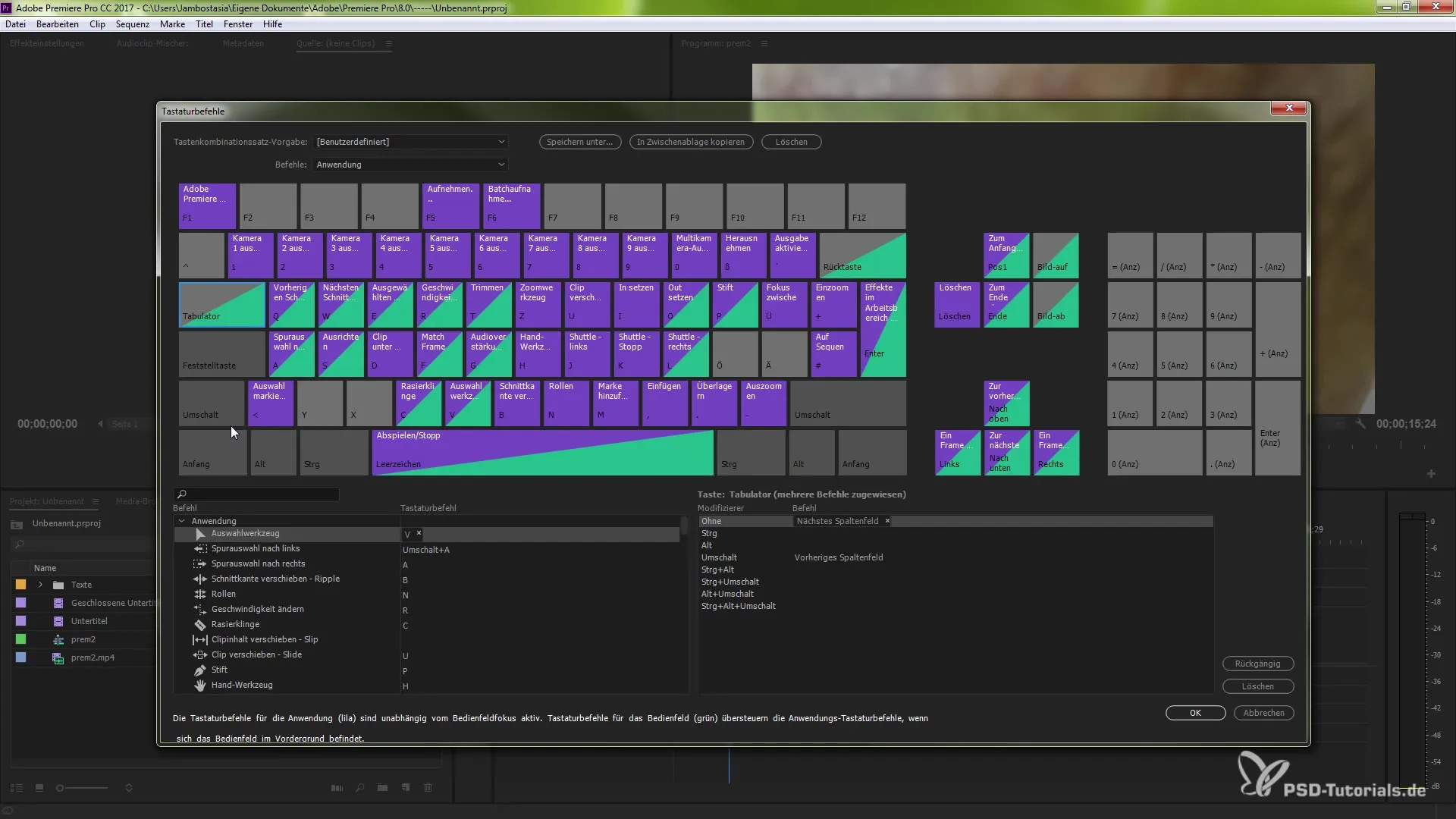
Žingsnis 6: Drag-and-Drop priskyrimui
Praktiška nauja funkcija yra drag-and-drop, su kuria paprastai gali priskirti komandas norimiems klavišams. Tai leidžia intuityviai pritaikyti savo klaviatūros išdėstymą, kad greitai rastum klavišus, kurių reikia.
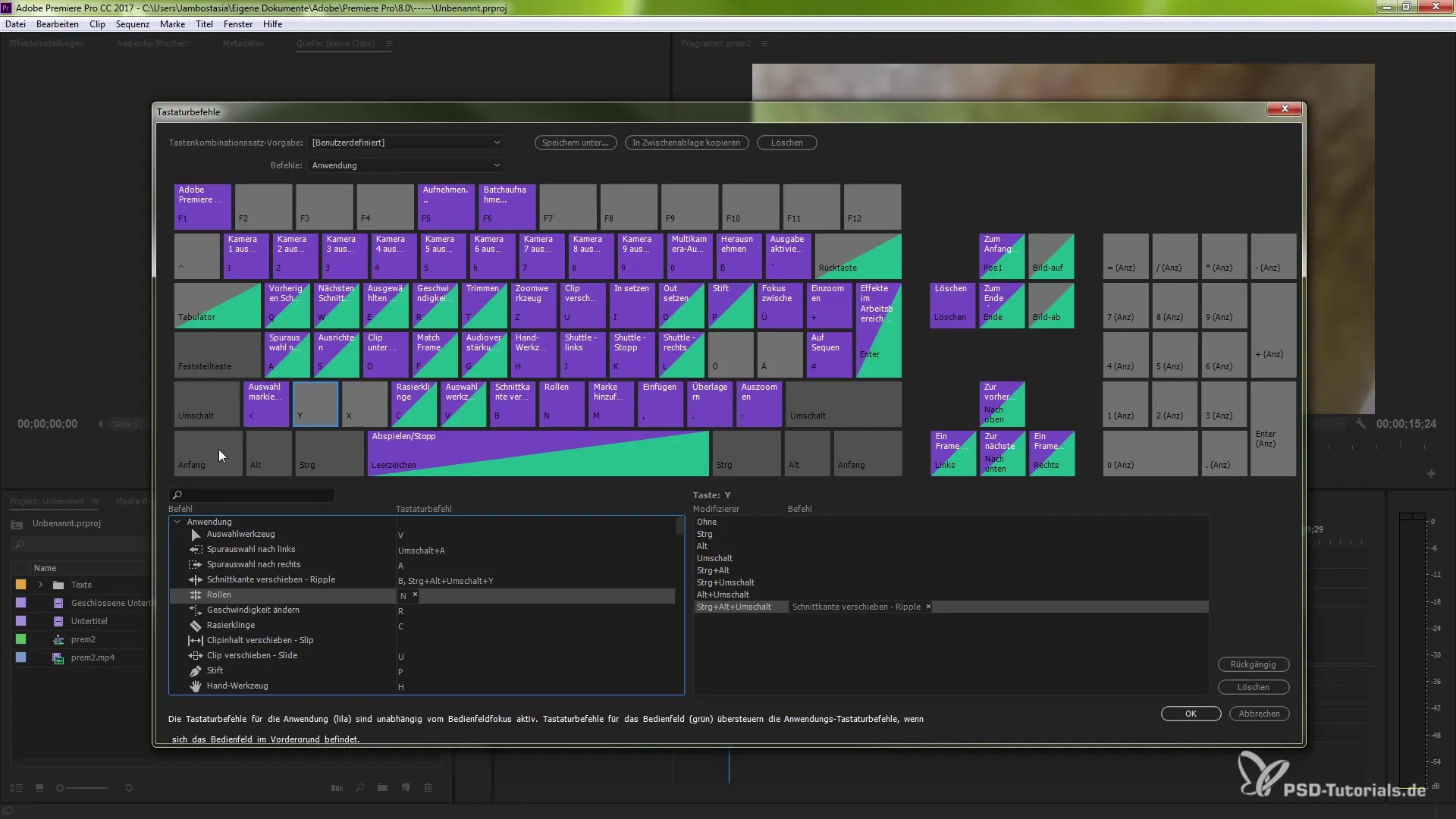
Žingsnis 7: Komandų išjungimas
Jei kuris nors priskirtas komandas tau nepatinka, gali jį paprasčiausiai išjungti. Tam grįžk į klaviatūros komandų sritį ir pašalink priskyrimą paspaudęs klavišą arba nustatydamas atitinkamą funkciją atgal.
Žingsnis 8: Susipažinimas su apžvalga
Po to, kai peržiūrėjai naują klaviatūros priskyrimą, skirk laiko išbandyti įvairias kombinacijas ir rasti geriausius nustatymus, kurie tau tinka.
Apibendrinimas – Vizualus klaviatūros komandų priskyrimas Premiere Pro CC 2017
Naujas vizualus klaviatūros komandų priskyrimas Premiere Pro CC 2017 suteikia tau įvairias galimybes efektyviai naudotis programine įranga. Aiškios spalvų koduotės padeda greitai atpažinti įvairias funkcijas, o drag-and-drop funkcija žymiai supaprastina valdymą. Pasinaudok šiomis naujomis funkcijomis, kad optimizuotum savo darbo procesus ir padarytum savo projektus dar profesionalesnius.
Dažniausiai užduodami klausimai
Kokie yra naujų vizualių klaviatūros komandų privalumai Premiere Pro CC 2017?Vizualinė atvaizdavimo leidžia nedelsiant atpažinti ir pritaikyti priskyrimus, taip padidinant tavo efektyvumą.
Kaip galiu atkurti savo klaviatūros komandą?Paprastai naršyk į klaviatūros komandas ir pasirink atitinkamą klavišą, kad pašalintum priskyrimą arba grąžintum jį.
Kas nurodo spalvų kodavimas klaviatūros komandose?Spalvos nurodo, ar komandos yra programinės įrangos būdinės ar specifinės ir padeda tau greičiau atpažinti funkcijas.
Kaip galiu pritaikyti klaviatūros komandas?Paspausk atitinkamą klavišą ir naudok drag-and-drop funkciją, kad priskirtum savo komandas tam tikriems klavišams.
Ar yra būdas paslėpti nenaudojamas klaviatūros komandas?Taip, gali išjungti nenaudojamas komandas, paspaudęs atitinkamą klavišą klaviatūros komandų srityje ir pašalinęs priskyrimą.


